Урок физика+информатика «Строение атома, энергия связи атомных ядер, радиоактивность. Применение радиоактивных изотопов»
 Скачать 167.88 Kb. Скачать 167.88 Kb.
|
| Открытый интегрированный урок физика+информатика «Строение атома, энергия связи атомных ядер, радиоактивность. Применение радиоактивных изотопов» Цели урока:
Задачи: образовательные: физика – повторить строение атомного ядра; вычислить энергию связи, удельную энергию; построить график зависимости удельной энергии от массового числа; иметь представление о внутриядерных взаимодействиях. информатика – заполнить таблицу химических элементов, произвести расчеты по формулам энергии связи, удельной энергии; построить график зависимости удельной энергии от массового числа в программе Microsoft Excel. Создать буклет «Применение радиоактивных изотопов» в программе Microsoft Publisher. воспитательные: подвести обучающихся к пониманию точки зрения собеседника и признанию права на иное мнение; формирование положительных мотивов обучения; экологическое воспитание. Развивающие: развитие логического мышления при сравнении энергетического выхода реакций в результате решения задач; развитие монологической и диалогической речи; развитие у обучающихся мыслительных операций: анализа, сравнения, обучения. Тип урока: Физика - урок обобщения новых знаний. Проблема: почему ядро устойчиво? Информатика - закрепления имеющихся навыков и умений работы с электронными таблицами, с программой Microsoft Publisher. Оборудование:
План урока
Ход урока: 1. Организационный момент. Сообщение темы урока (2 мин) Преподаватель физики: Ребята, сегодня у нас необычный урок, мы находимся в компьютерном классе. Нам необходимо обобщить и систематизировать знания по теме: «Строение атома и атомного ядра, энергия связи атомных ядер, радиоактивность. Применение радиоактивных изотопов». Для расчета энергии связи и удельной энергии мы будем использовать электронные таблицы Microsoft Excel. Также нам предстоит создать буклет «Применение радиоактивных изотопов» в программе Microsoft Publisher. В этом нам поможет преподавать информатики. 2. Актуализация опорных знаний (5 мин)Историческая справка (презентация)
- Что такое радиоактивность? (самопроизвольное излучение) - Как и кому удалось открыть радиоактивность? (ответ учащихся) 2. Мария Склодовская-Кюри. Первый научный результат чрезвычайно интересен: на характер излучения не влияют ни состояние химических соединений урана, ни освещенность, ни температура. - Какой химический элемент открыла Мари Склодовская-Кюри? Почему так назвала? 3. Пьер Кюри Пьер Кюри устанавливает, что некоторые соединения урана имеют активность гораздо более высокую, чем у урана и тория. Через четыре года упорного труда из 8 тонн урансодержащей руды было выделено 0,4 грамма (!) радия. 4. Резерфорд. английский физик, заложивший основы учения о радиоактивности и строении атома; он первый осуществил искусственное превращение элементов. 5. Строение атома. - Модель атома Резерфорда . 6. Строение атомного ядра. - Какие частицы входят в состав ядра? - Как звали учёного, открывшего нейтрон 7. Д.Чедвик. 1932 г. открытие нейтрона. 8. Схема открытия нейтрона. 9. Модель атомного ядра. 10. Радиоактивность – как доказательство сложного строения атома. - Почему радиоактивность доказывает, что атом имеет сложное строение? - Какую структуру имеет радиоактивное излучение? - - - 11. Изотопы. - Дайте определение изотопов? (ответ учащихся) - Еще раз , что у изотопов одинаковое? (ответ учащихся) - Что у изотопов разное? (ответ учащихся) - С помощью чего можно получить изотопы искусственные? (ядерные реакции. ) А сейчас для закрепления и для проверки полученных знаний вам предлагается пройти тест:
тест 1 вариант. 1. Кто открыл явление радиоактивности? А) М. Кюри; Б) Дж. Томсон; В) Беккерель; Г) Э. Резерфорд 2. Изменяется ли атом в результате радиоактивного распада? А) не изменяется; Б) изменяется запас энергии атома, но атом остается того же химического элемента; В) атом изменяется, превращается в атом другого химического элемента; Г) в результате радиоактивного распада атом полностью исчезает. 3. Что такое бета- излучение? А) поток быстрых двухзарядных ионов гелия; Б) поток быстрых электронов; В) поток квантов электромагнитного излучения высокой энергии; Г) поток нейтральных частиц. 4. Какой прибор позволяет наблюдать следы заряженных частиц в виде полосы из капель воды в газе? А) фотопластинка; Б) счетчик Гейгера-Мюллера; В) камера Вильсона; Г) электронный микроскоп. 5. В атомном ядре содержится 25 протонов и 30 нейтронов. Каким положительным зарядом, выраженным в элементарных электрических зарядах +е, обладает это атомное ядро? А) +5е; Б) +30е; В) +25е; Г) 0. 6. Из каких частиц состоят ядра атомов? А) из протонов; Б) из нейтронов; В) из протонов, нейтронов и электронов; Г) из протонов и нейтронов. 7. Сколько электронов содержится в электронной оболочке нейтрального атома, у которого ядро состоит из 6 протонов и 8 нейтронов? А) 6; Б) 8; В) 2; Г) 14. 8. Какие частицы из перечисленных ниже легче других способны проникать в атомное ядро и вызывать ядерные реакции? А) электроны; Б) нейтроны; В) альфа-частицы; Г) все перечисленные в выше. 9. Какая частица Х образуется в результате реакции? А) гамма-квант; Б) электрон; В) позитрон; Г) нейтрон. 10. Массовое число – это: А) число протонов в ядре; Б) число нейтронов в ядре; В) число электронов в электронной оболочке; Г) число нуклонов в ядре. 11. Чем отличается атом, находящийся в стационарном состоянии, от атома в возбужденном состоянии? А. отличий нет; Б. отличается расположением электронов в оболочке атома; В. отличается числом электронов. 2 вариант. 1. По какому действию было открыто явление радиоактивности? А) по действию на фотопластинку; Б) по ионизирующему действию; В) по следам в камере Вильсона; Г) по вспышкам света, вызываемым в кристаллах ударами частиц. 2. Что такое альфа-излучение? А) поток быстрых двухзарядных ионов гелия; Б) поток быстрых электронов; В) поток квантов электромагнитного излучения высокой энергии; Г) поток нейтральных частиц. 3. Что такое гамма-излучение? А) поток быстрых двухзарядных ионов гелия; Б) поток быстрых электронов; В) поток квантов электромагнитного излучения высокой энергии; Г) поток нейтральных частиц. 4. Что одинаково у атомов разных изотопов одного химического элемента и что у них различно? А) одинаковы заряды и массы атомных ядер, различны химические свойства атомов; Б) одинаковы заряды, различны массы ядер и химические свойства; В) одинаковы заряды ядер и химические свойства, различны массы ядер; Г) одинаковы массы ядер, различны химические свойства и заряды ядер. 5. Какой прибор при прохождении через него ионизирующей частицы выдает сигнал в виде кратковременного импульса электрического тока: А) счетчик Гейгера; Б) фотоэлемент; В) динамик; Г) камера Вильсона. 6. В атомном ядре содержится Z протонов и N нейтронов. Чему равно массовое число М этого ядра? А) Z; Б) N; В) Z-N; Г) Z+N. 7. Энергия связи рассчитывается по формуле: А) Е=m·c; Б) Е=m·c2; В) Е=m·c4; Г) Е=m·V2. 8. Для вычисления энергии связи ядра в СИ в каких единицах нужно выразить значение дефекта массы? А) в а. е. м.; Б) в МэВ; В) в мг; г) в кг. 9. Какая частица Х образуется в результате реакции? 10. Нейтрон – это частица, А. имеющая заряд +1, атомную массу 1; Б. имеющая заряд – 1, атомную массу 0; В. имеющая заряд 0, атомную массу 0; Г. имеющая заряд 0, атомную массу 1. 11. Масса покоя ядра всегда… А. меньше суммы массы покоя слагающих его протонов и нейтронов; Б. больше суммы массы покоя слагающих его протонов и нейтронов; В. равна сумме массы покоя слагающих его протонов и нейтронов. 4. Работа на компьютере. Расчет данных в электронных таблицах и построение графика (10мин) Преподаватель физики. Сегодня мы попробуем вычислить энергию связи и удельную энергию связи (энергию приходящуюся на один нуклон) и сравним наши результаты с теми результатами, которые приведены на диаграмме. Вычисление удельной энергии связи для элементов: Согласно формуле Эйнштейна энергия связи равна Е Е Переведём это значение энергии в МэВ Е На один нуклон приходится энергия Е Преподаватель информатики: Ребята, таблицы, в которых вам необходимо выполнить расчеты, подготовлены и находятся в папке Для учеников для чтения в папке Физика в файле Энергия связи (Приложение 1). Вам необходимо заполнить недостающие данные в таблице, и применяя формулы, рассчитать необходимые значения. Расчетные формулы даны там же. Затем построить график зависимости удельной энергии от массового числа. На столах у вас находятся рекомендации по работе с электронными таблицами. (Приложение 2) Для этого нам нужно повторить: Вопрос к учащимся: Как запустить программу Microsoft Excel? Возможный ответ: Пуск – Все программы - Microsoft Office- Microsoft Excel. Вопрос к учащимся: Как произвести необходимые расчеты? Возможный ответ: Нужно задать формулу. Формула начинается со знака =, дальше идут адреса ячеек с соответствующими данными и арифметические операции. Вопрос к учащимся: Что нужно сделать, чтобы задать в таблице адрес неизменяемой ячейки? Возможный ответ: «Заморозить ячейку», т. е. поставить знак $ перед буквой и перед цифрой в адресе ячейки. Вопрос к учащимся: Что нужно сделать, чтобы построить график? Возможный ответ: Выделить строку, в которой рассчитаны значения удельной энергии и запустить Мастер диаграмм, выбрать точечный график, дальше действовать по подсказкам Мастера. Приступаем к работе! Преподаватель физики. Согласно диаграмме, самыми устойчивыми являются элементы с оптимальным числом нуклонов в ядре, приблизительно равным 60. Это - Fe, Co, Ni. Их Е Глядя на этот график, становится понятно, почему для лёгких ядер энергетически выгоден процесс термоядерного синтеза, а для тяжёлых – процесс деления: в обоих случаях система переходит в более устойчивое состояние. 5. Рефлексия. Создание буклета. (18 мин) Создание буклета на тему: Применение радиоактивных изотопов в сельском хозяйстве, медицине, археологии, биологии и промышленности Преподаватель информатики: вам было дано задание подготовить материал по применению радиоактивных изотопов. Сейчас на основе этой информации вам предстоит создать буклет в виде памятки на определенную тему. Давайте вспомним:
Пуск – Все программы - Microsoft Office - Microsoft Office Publisher Запускаем программу. Открывается окно программы.
Слева: Новая публикация – Начать с макета – Публикации для печати – Буклеты (информационные, прейскурант, событие, благотворительные)
Выбираем информационные. На правой панели будут представлены макеты информационных буклетов. Просмотреть их можно, перемещая курсор с одного макета на другой (без щелчка). Один раз щелкните выбранный макет.
Рекомендации по заполнению буклета вы найдете у себя на столах. (Приложение 3) Приступаем к работе 6.Подведение итогов урока. (3 мин) Представление буклета, выставление оценок Д/З Работа с таблицей. Приложение 1. 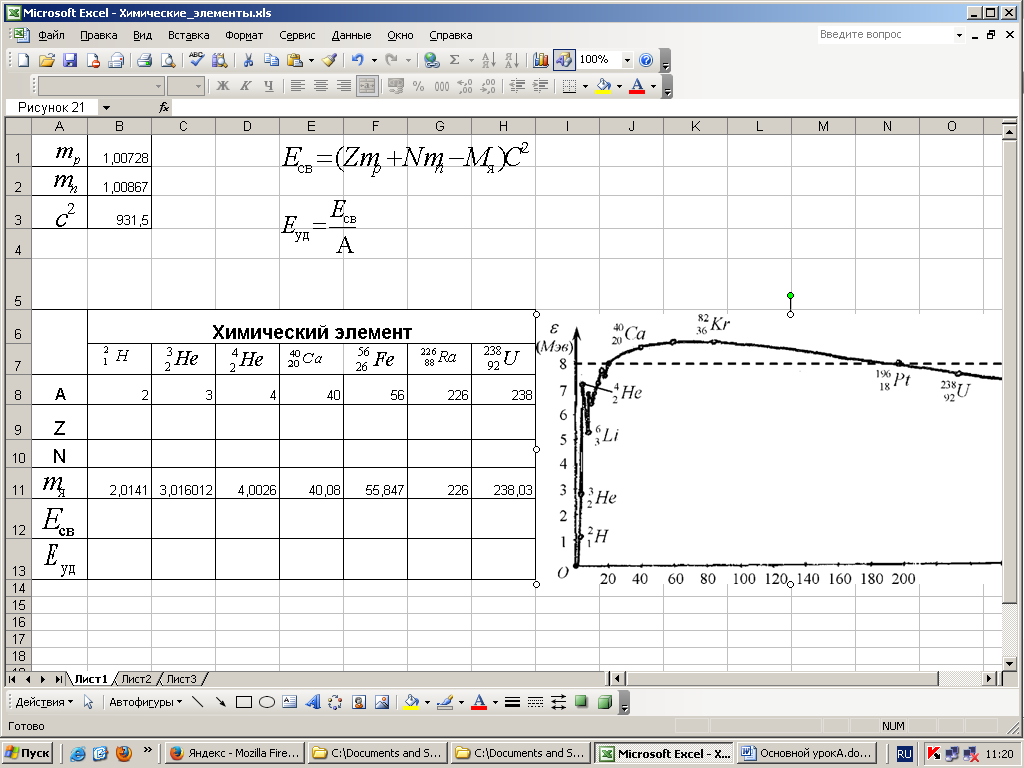 Получили Получили: 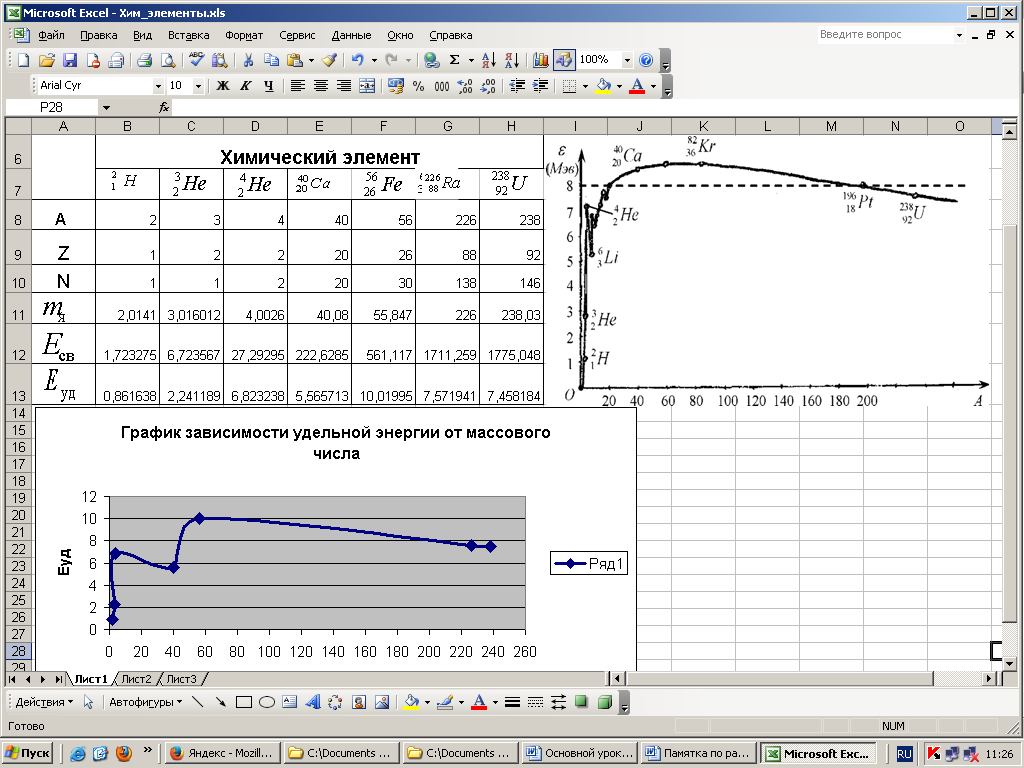 Приложение 2. Методические рекомендации по работе в программе MS Excel Порядок ввода формулы
Относительные, абсолютные и смешанные ссылки
Построение диаграмм (графиков) Excel предлагает простой способ построения различных диаграмм по данным в таблице. 1.Выделяем ячейки таблицы, содержащие данные для построения диаграммы. 2.Выбираем команду Вставку, Диаграмма, На этом листе или щелкаем на кнопке, запускающей программу Мастер диаграмм на панели инструментов. 3.В последовательно появляющихся диалоговых окнах задаем параметры диаграммы:
На готовом графике подводим курсор к оси х, нажимаем правую кнопку мыши выбираем Формат оси – Шкала – Цена основных делений - 20. 4. Сохраняем полученный файл Excel в папке Для учеников для записи под своей фамилией. Приложение 3. Рекомендации по работе в программе MS Publisher Настройка параметров буклета Publisher создает разметку Вашего буклета с помощью специальных рамок, называемых «местозаполнителями». Щелкнув внутри любой рамки, Вы можете заменять текст и картинки «местозаполнителя» на свои собственные. Ввод текста в существующие текстовые рамки Щелкните внутри текстовой рамки. Весь текст «местозаполнителя» будет выделен. После этого начните набирать текст. Набранный текст автоматически заменит текст макета. Ввод заголовков 1. Для удобства увеличьте масштаб изображения на экране, щелкнув кнопку Крупнее на панели инструментов. 2. Переместите курсор в рабочее поле и щелкните в крайнем левом столбце своего буклета. Текст выделится. Наберите название своего буклета Банкнота.
Примечание В поле Девиз организации не обязательно набирать именно девиз. Вы можете использовать это поле для ввода любого другого текста.
Добавление полей для ввода текста Любой макет по умолчанию содержит определенное количество текстовых полей. Однако иногда их недостаточно или их расположение не соответствует Вашему дизайну. В этих случаях можно добавить новые текстовые поля:
Замена рисунков В макете буклета есть графические поля, в которые уже вставлены какие-либо рисунки. Как правило, их нужно заменить на Ваши собственные.
Группирование и разгруппирование объектов При группировании объекты объединяются таким образом, что с ними можно работать как с единым объектом. Все объекты группы можно отразить, повернуть, изменить их размеры или масштаб. Кроме того, можно одновременно изменить атрибуты всех объектов группы (изменить цвет заливки или добавить тень ко всем объектам группы и т. д.), либо выделить нужный элемент в составе группы и применить к нему атрибут без предварительного разгруппирования. Также можно создавать группы внутри групп, что помогает при создании сложных графических объектов. Группу объектов можно в любое время разгруппировать, а затем сгруппировать заново. Чтобы сгруппировать объекты:
Вставка и удаление страниц Если Вам не хватает страниц для размещения материала, добавьте их.
Вставка буквицы Иногда первая выделенная буква текста (буквица) помогает привлечь внимание к тексту или помогает заполнить страницу, на которой мало текста.
Примечание На вкладке Произвольная буквица можно изменять параметры буквицы. |